お知らせ
【GoogleフォームとCustomForm】フォーム作成サービスの自動返信メール機能を比べてみた
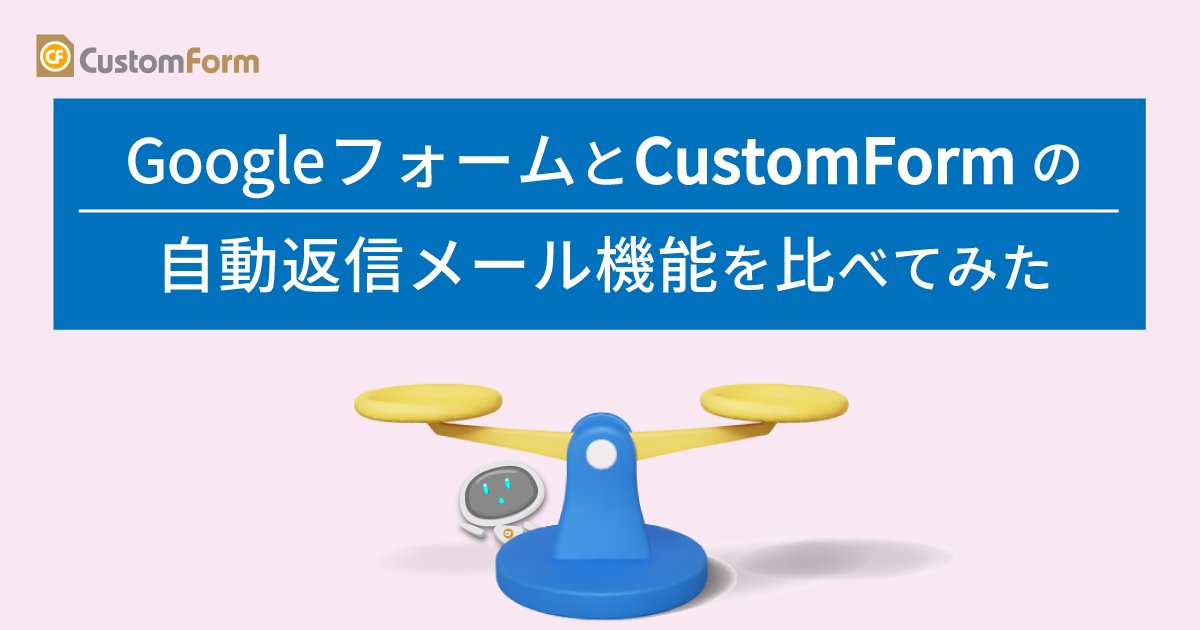
お問い合わせフォームや申込フォームを作る際、「回答者に自動で確認メールを送りたい」というニーズは多いです。
ただ、実際に設定してみると「思ったより難しい」「理想通りにならない」と感じた経験はありませんか?
今回は、GoogleフォームとCustomFormについて、自動返信メール機能に特化して比較します。
どちらを選ぶべきか迷っている方の参考になれば幸いです。
なぜ自動返信メールが重要なのか?
自動返信メールとは、回答者がフォームから情報を送信した直後、あらかじめ設定された内容が自動的に送信されるメールのことを指します。
例えば、お問い合わせやアンケート内容の送信後、「回答ありがとうございました。」といったメッセージが、回答者に向けてすぐに届く仕組みが、自動返信メールです。
自動返信メールを使用することによって得られるメリットはなんでしょうか?
・回答者の不安を解消する
回答を送信したあとに何も連絡がないと、内容はきちんと届いているのか不安になる回答者も少なくありません。
自動返信メールは、送信直後に「受付が完了したこと」を明確に伝えることで、回答者の不安を無くすことができます。
・信頼性向上
自動返信メールは、基本的に送信者名や連絡先などが含まれるため、企業の運営体制を自然に伝える機会となり、企業やサービスに対する信頼感を高めることが期待できます。
また、その後のご案内や、対応を予告する形にしておくことで、次のコミュニケーションの入り口にもなります。
・業務効率の向上
一件一件手動で確認メールを送る必要がなくなり、担当者の負担が大幅に軽減されます。

特にビジネス利用では、自動返信メールの有無が顧客満足度に直結することも少なくありません。
Googleフォームの自動返信メールは無料だが設定にハードルあり
基本機能での自動返信
Googleフォームには「回答控えをメールで送信」という機能があります。
この機能を使うと、フォーム送信後に回答者へ自動でメールが送られます。
設定方法
①フォーム編集画面で「設定」をクリック
②「メールアドレスを収集」をオンにする
③「回答控えをメールで送信」をオンにする
メリット
◎完全無料で利用可能
◎設定は比較的簡単
デメリット
△件名が「[フォーム名] への回答のコピー」で固定
△本文は回答内容がそのまま表示されるだけ
△署名の追加ができない
△「ありがとうございました」といった挨拶文も追加不可
Google Apps Scriptを使った本格的な自動返信
より柔軟な自動返信メールを作りたい場合は、Google Apps Script(GAS)というプログラミングツールを使用します。
GASを使えば件名や本文を自由にカスタマイズできます!
ただし、JavaScriptなどのプログラミング知識が必要で、設定に時間がかかることも。
多くの中小企業や個人事業主にとっては現実的ではなく、外注する場合は費用がかかることがあります。
CustomFormの自動返信メールはシンプルな設定で即戦力に
標準機能として搭載
CustomFormでは、自動返信メールが標準機能として用意されています。
設定方法
①質問タイプで「返信用メールアドレス」を選択
②自動返信メール設定で「メール送信」にチェックを入れ、件名・本文をカスタマイズ
③必要に応じて回答内容の表示設定もOK
メリット
◎プログラミング知識不要
◎直感的な管理画面
◎件名・本文を自由にカスタマイズ可能
◎回答内容の表示も簡単設定
◎短時間で運用開始できる
デメリット
△有料プラン契約が必要(月額3,300円~)
有料プランのポイント
◎有料プラン契約により、自動返信メールのほか、広告非表示やメール通知など、有料プランならではの便利機能が使用できる
◎Proプランでは、自動返信メールの送信元メールアドレスも変更できるので、ブランドに合わせた信頼感のある運用が実現!
CustomForm 自動返信メールカスタマイズ例
件名
【〇〇株式会社】セミナーお申込ありがとうございます
本文
※このメールはシステムからの自動返信です。
このたびは、〇〇株式会社の「〇〇セミナー」にお申込みいただき、誠にありがとうございます。
お申込みを受け付けました。
【セミナー名】:
【セミナー開催日時】:
【セミナー会場へのアクセス】:
(ウェビナーの場合はURLを記載)
当日のご来場を心よりお待ちしております。
なお、セミナーキャンセルをご希望の場合、下記アドレス宛にご連絡ください。
メールアドレス:〇〇@〇〇.〇〇
今後とも〇〇株式会社をよろしくお願いいたします。
ーーーーーーーーーーーーーーーーーーーーーーーーーーーーーー
株式会社〇〇
〒〇〇〇-〇〇〇〇
〇〇県〇〇市〇〇町〇-〇
電話番号:〇〇-〇〇〇〇-〇〇〇〇
URL:https://www.〇〇〇
ーーーーーーーーーーーーーーーーーーーーーーーーーーーーーー

このように、ビジネスに適した形でのメール送信が標準機能だけで実現できます。
どちらを選ぶべき?用途別の判断基準
Googleフォームがおすすめなケース
◎簡単な回答確認だけで十分な場合
(社内アンケート、学校での出欠確認、友人同士のイベント調整など)
◎技術者がいる環境
(Web制作会社、IT企業、システム担当者がいる企業など)
◎完全無料で済ませたい場合
(個人の趣味レベル、非営利団体の活動、予算がないプロジェクトなど)
※ただしGASを使用した自動返信メール設定は、外注費用がかかる場合も。
CustomFormがおすすめなケース
◎ビジネス利用で信頼性を重視する場合
(お客様向けのお問い合わせフォーム、セミナー・イベントの申込受付など)
◎技術者がいない環境
(中小企業、個人事業主、非IT系の部署など)
◎すぐに運用開始したい場合
(急ぎのキャンペーン、イベント直前の申込受付、システム担当者の手が空いていないなど)

もし設定方法がわからない場合でも、お問合せいただければしっかりサポートいたします!
目的に応じた使い分けが重要
Googleフォームは、完全無料にこだわり、簡単な確認メールで十分という場合に活躍します。
一方でCustomFormは、ビジネス利用が中心で、すぐに本格運用したく、顧客対応の品質を重視する場合に便利です。
どちらも使いやすいサービスですが、「自動返信メール」という観点で見ると、CustomFormの方が圧倒的に導入しやすく、ビジネス利用に適していると言えます。
フォーム作成サービスは、作れるかどうか ではなく継続して運用できるかどうか で選ぶのが成功の秘訣です。
環境にあわせて最適な選択をしてくださいね!

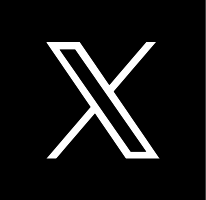 このページをXでシェア
このページをXでシェア